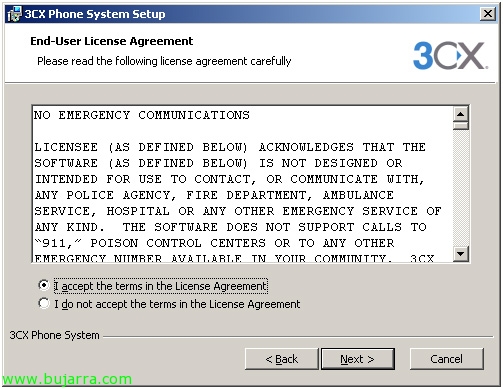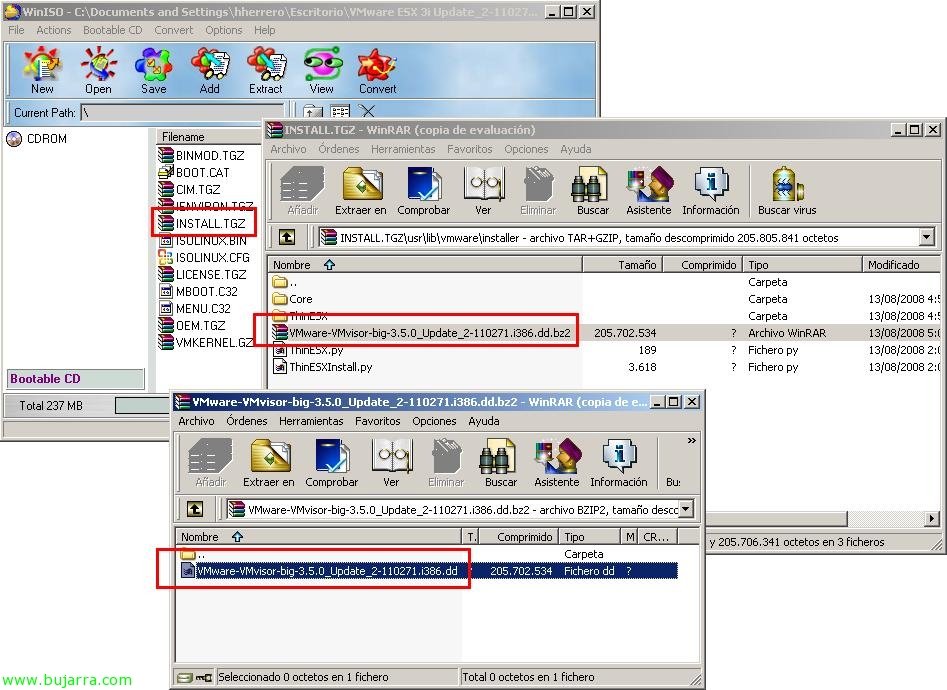Création d’un fichier .flp à utiliser avec Virtual Floppy.
Dans ce document, Je vais essayer d’expliquer comment faire une utilisation avancée de la disquette virtuelle dans une machine virtuelle, soit avec VMWare Workstation, Serveur, ESX ou ESXi. Au début, Nous n’aurons plus besoin d’utiliser ce soutien, Mais nous savons tous, qu’à certaines occasions, Le plus simple serait d’emporter un lecteur de disquette avec nous 3 1/2 USB sur le dessus. Avec cette procédure, Nous apprenons à créer une image en .flp avec des pilotes, ou une disquette de démarrage pour une utilisation ultérieure sur la machine virtuelle.